PDF365
福昕PDF365是一款在线PDF转换器,支持PDF转换,PDF合并,拆分等操作,一站式解决文档转换编辑问题。
不管是工作还是学习,PDF和Word都是我们经常用到的文件格式。有时候我们不希望别人随便改动我们的文件内容,PDF就能做到这一点,它能防止别人不小心或者故意去改动里面的文字、图片等等,起到保护文档内容的作用。还有啊,如果你需要把文件打印出来,PDF的打印效果通常更稳定,不会出现一些奇怪的排版问题,能让打印出来的东西看起来很规整。另外呢,如果要在网页上发布文档,将Word转换成PDF格式也比较方便,大家直接就能在线查看,可以确保文件格式的统一。下面让我们一起来看看Word格式是怎么转换成PDF的吧。

软件一:福昕PDF365(在线转换)
福昕PDF365是一款在线PDF转换工具,不仅支持word转换PDF格式,还支持多种文件格式的转换比如常用的word、ppt、图片、Excel、CAD与PDF互相转换等等。不仅如此还支持多种PDF格式的操作功能,比如PDF加水印、PDF去水印,PDF合并、PDF加密等等,在日常使用都是一个不错的选择。
第一步:打开浏览器,在搜索框里输入“福昕PDF365”,找到它的官网后点进去。在网站的主页或者导航栏里找“所有工具”然后从里面找到“Word转PDF”这个功能,点进去。
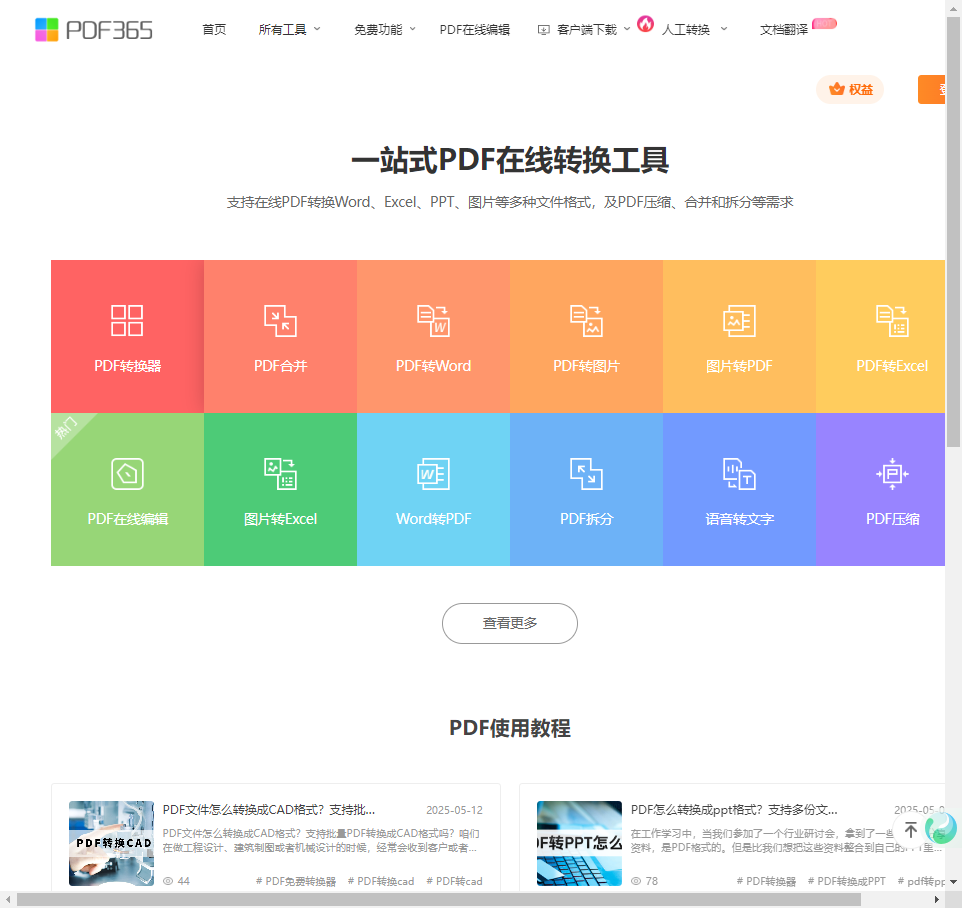
第二步:点击“上传文件”按钮,从你的电脑里找到要转换的Word文档选上。或者更方便的,直接把Word文档拖到上传区域就行。
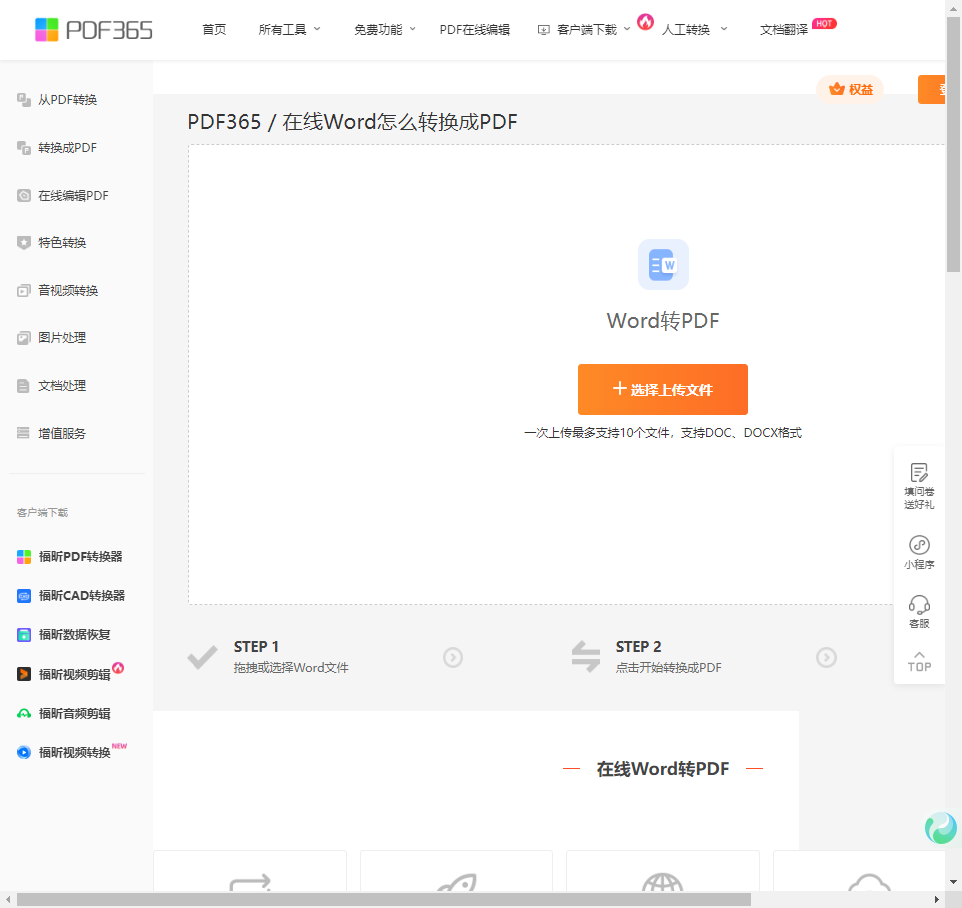
第三步:文件上传完了,就点击“开始转换”按钮,系统就会自动把Word文档转成PDF格式啦。转换完成后,你可以选择把PDF文件下载到自己电脑里,或者保存到云端,以后查看和分享都很方便。
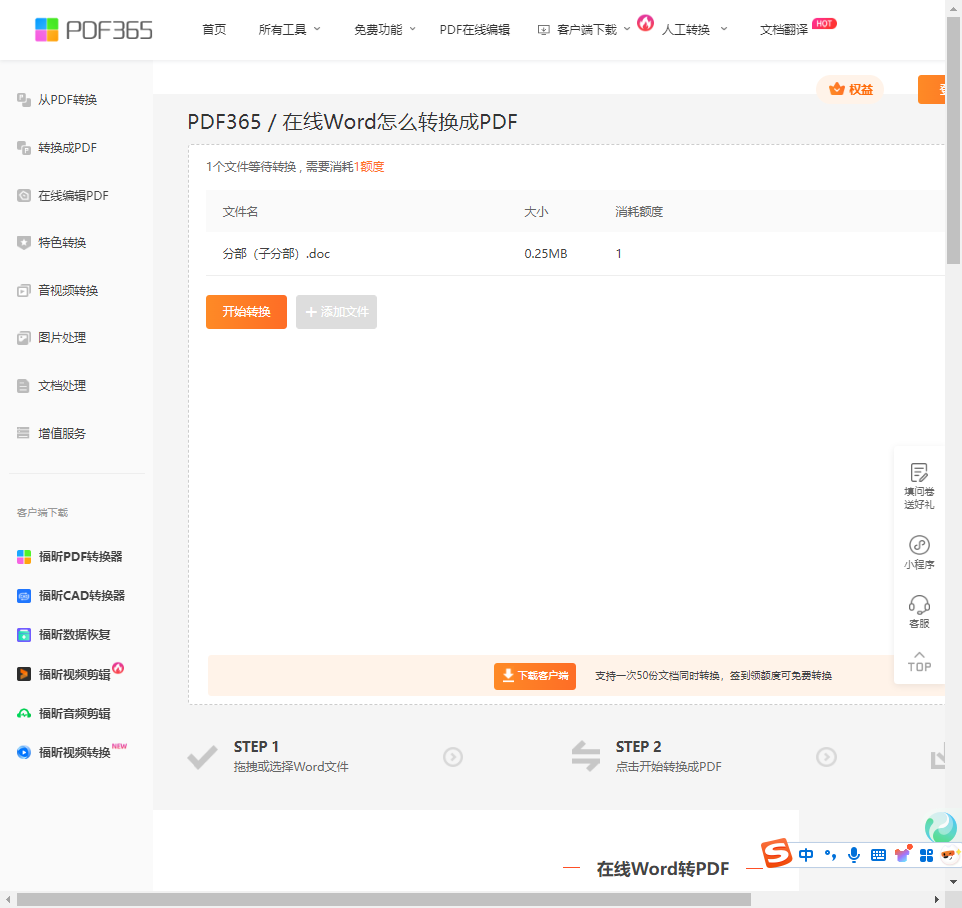
软件二:Xodo PDF Online
Xodo PDF Online是一款功能较为全面的在线PDF处理工具,支持多种文件格式转换为PDF,包括Word。转换后的PDF能较好地保持原Word文档的格式和内容,并且提供一定的安全保障,确保文件在转换过程中的安全性。此外,它还具备一些简单的PDF编辑功能,方便用户对转换后的PDF进行进一步处理。
第一步:通过浏览器访问Xodo PDF Online官方网站。在网站首页找到文件转换相关区域,选择“Word转PDF”选项。
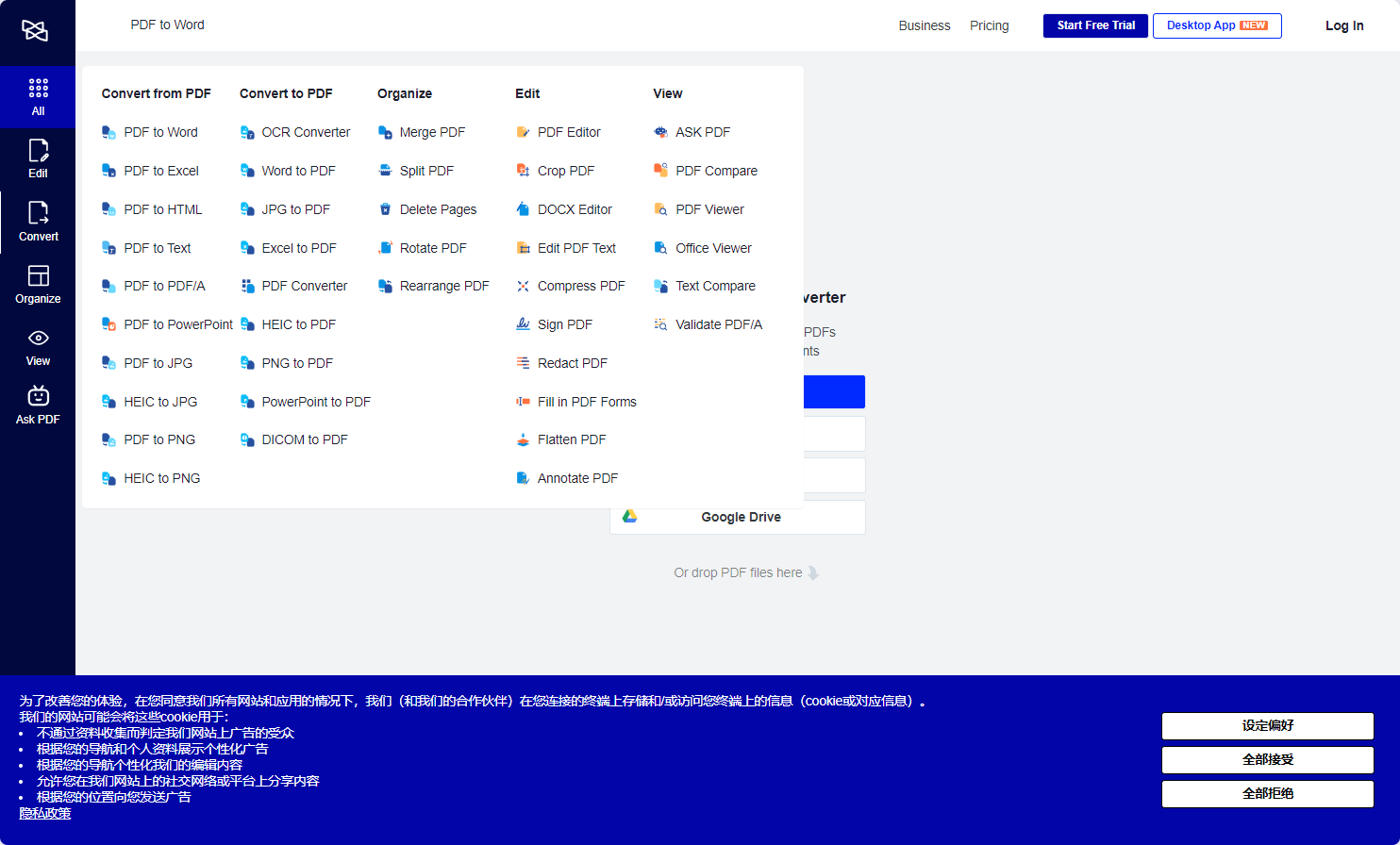
第二步:点击“选择文件”按钮,从本地电脑中选取要转换的Word文档,也可以直接将Word文件拖拽到指定区域。
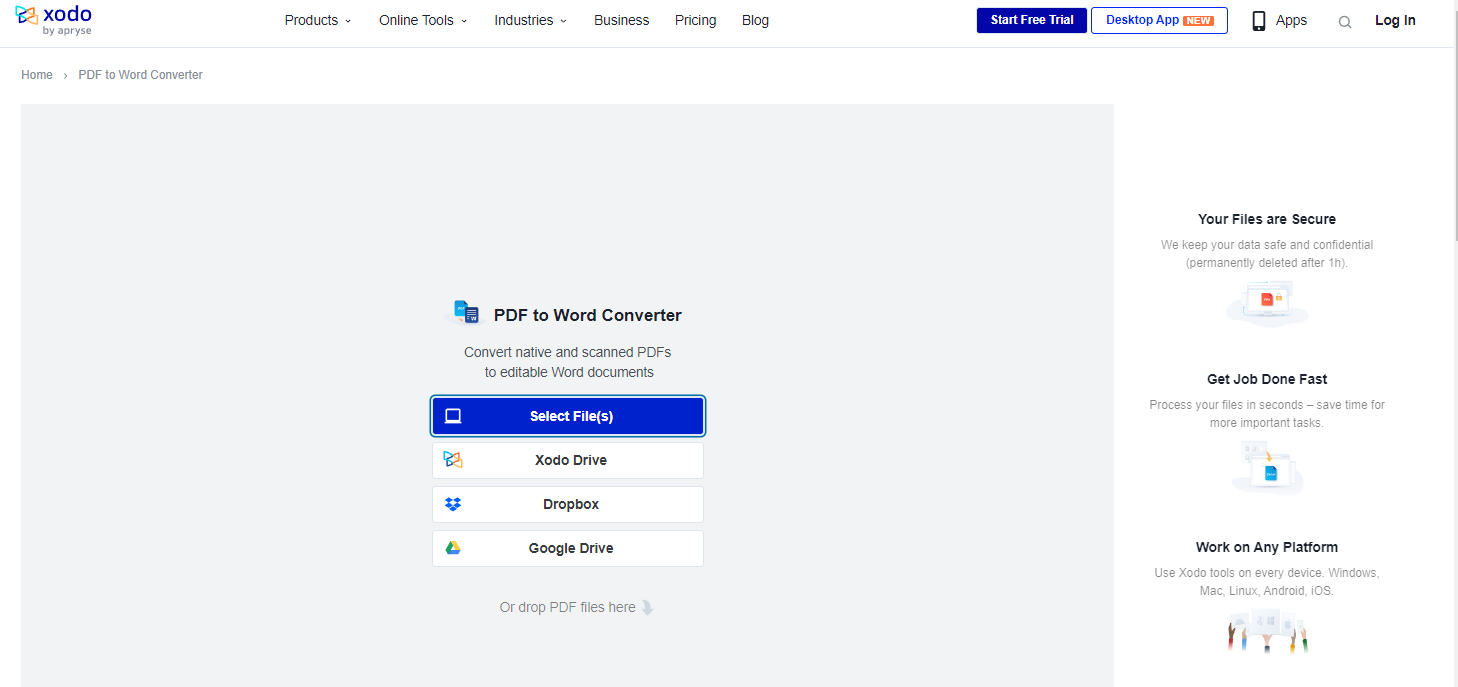
第三步:文件上传后,系统会自动进行转换,用户可在页面上查看转换进度。转换完成后,点击“下载PDF”按钮,将转换好的文件保存到本地指定位置。
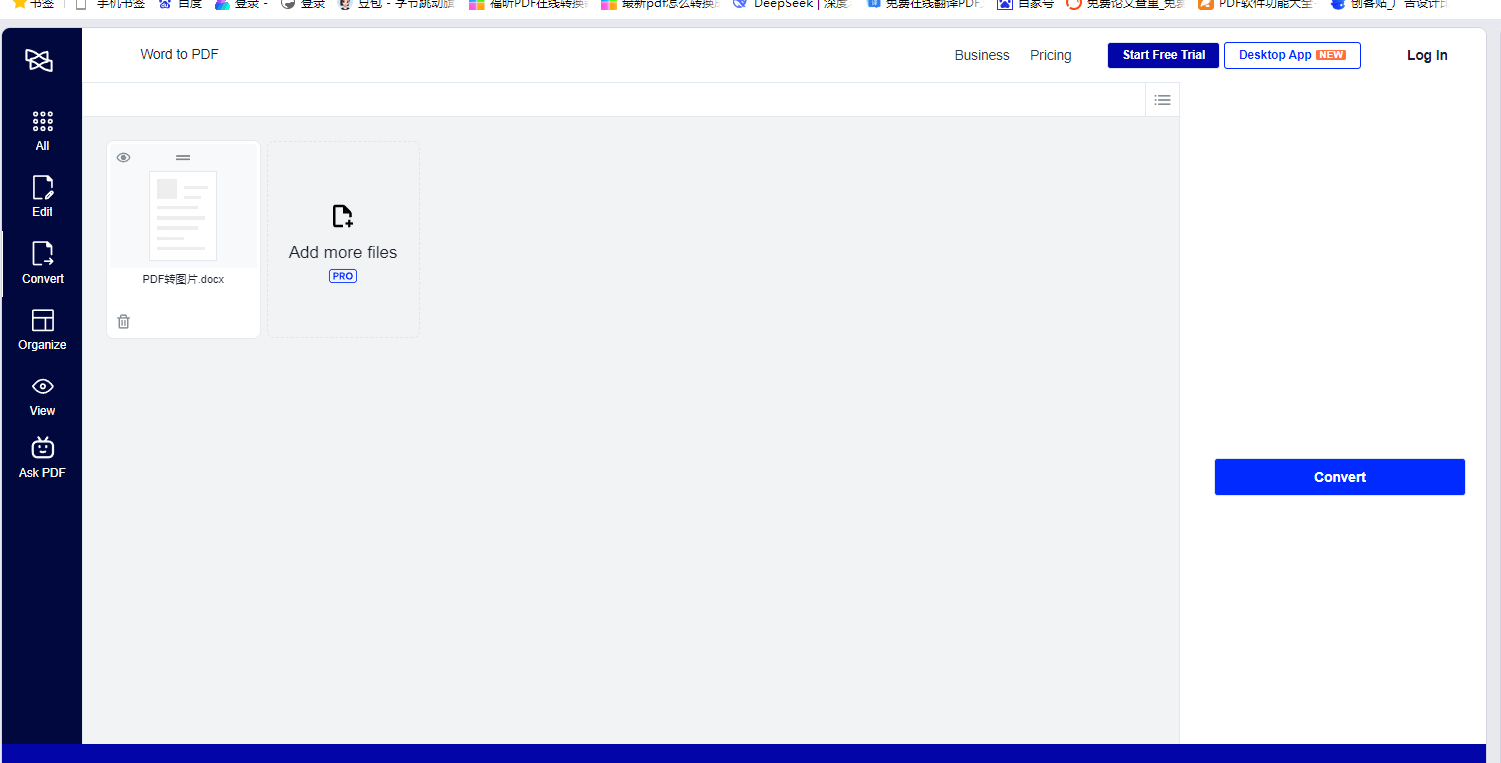
软件三:Zamzar
Zamzar操作简单,内置界面清晰明了。支持多种常见文档格式、视频格式的转换,虽然免费版本对转换文件的大小有限制,但对大多数用户来说基本够用。
第一步:打开浏览器,输入Zamzar官方网址(可通过搜索引擎查找)。进入网站后,在搜索框中输入“Word to PDF”或直接找到文档转换相关板块,选择“Word转PDF”功能。
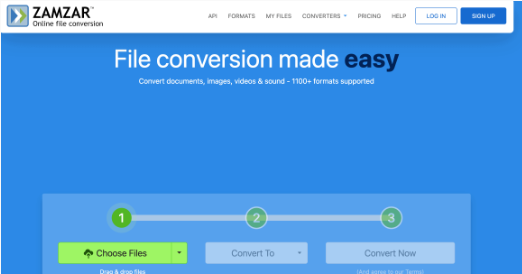
第二步:点击“Add Files”(添加文件)按钮,选择本地的Word文档进行上传,可同时上传多个文件进行批量转换。
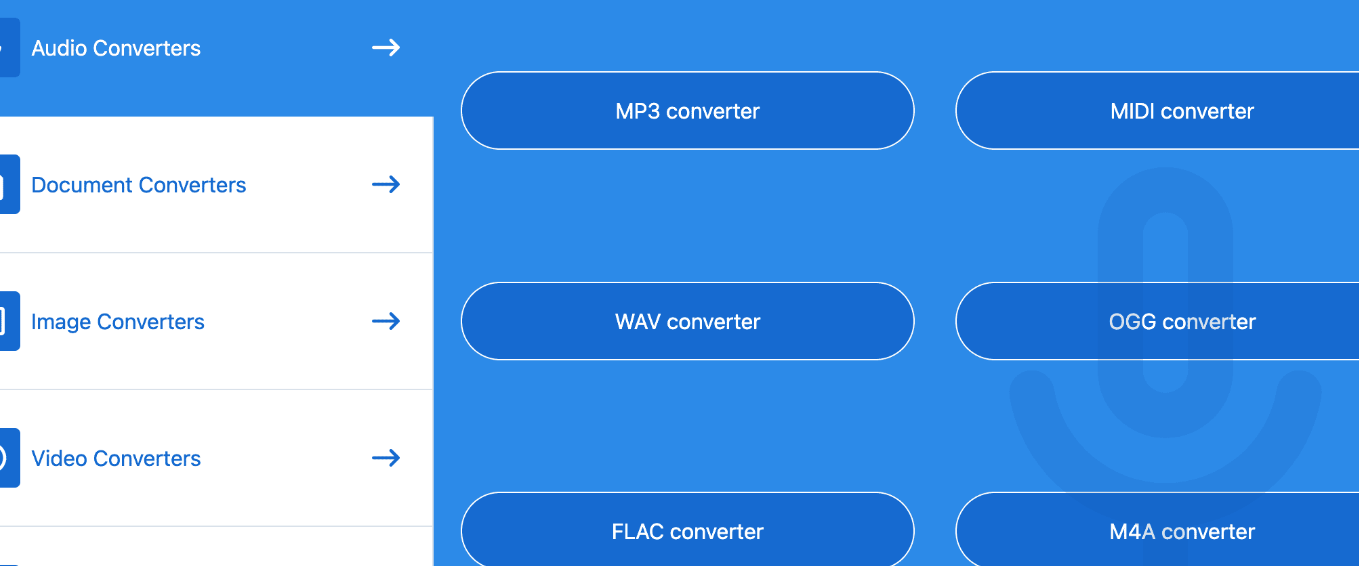
第三步:设置输出格式为PDF,可根据需要对转换后的文件进行一些基本设置,如文件名、保存位置等。点击“Convert Now”(立即转换)按钮,等待转换完成,转换时间取决于文件大小和网络速度。转换完成后,可在页面上找到下载链接,点击即可将转换后的PDF文件保存到本地电脑。
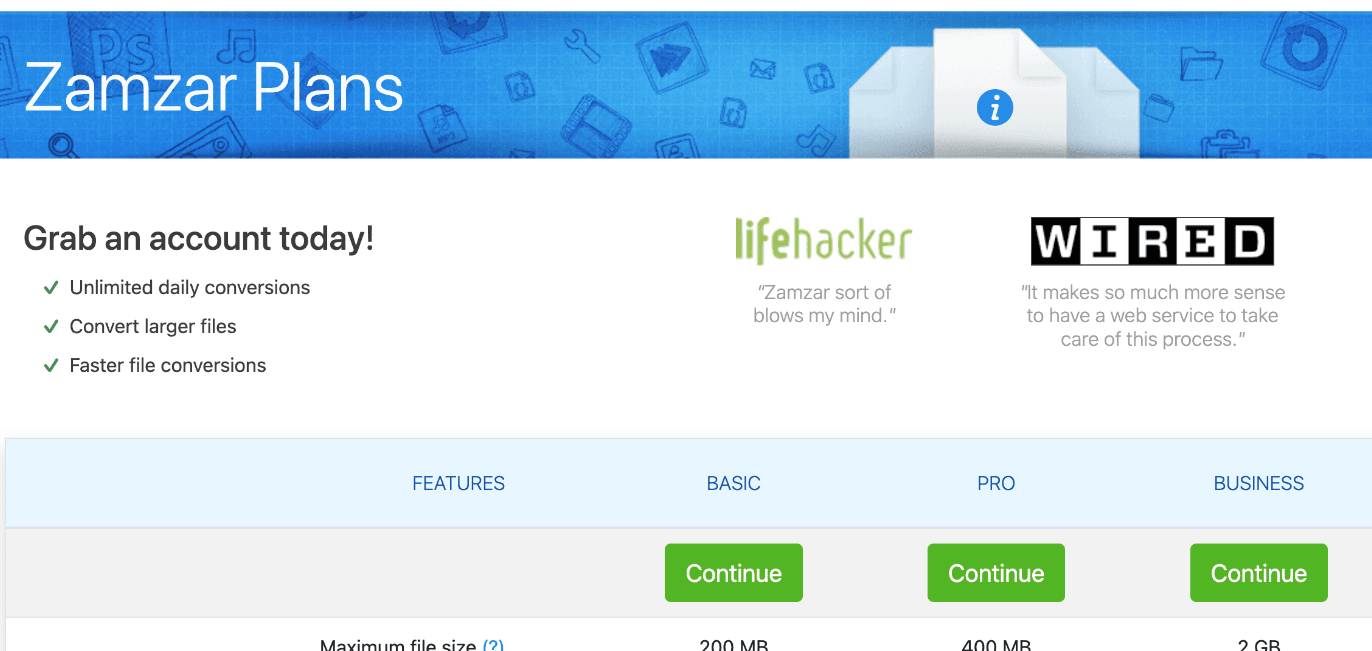
以上就是今天的分享啦,这三种PDF转换工具都是非常好用的,不仅免费还支持多种文件格式的转换,需要的小伙伴赶快来跟着尝试一下吧,希望可以帮助到你。